Convierta MPG / MPEG a MP4 con alta velocidad y alta calidad de imagen / sonido de salida.
- Convertir AVCHD a MP4
- Convertir MP4 a WAV
- Convertir MP4 a WebM
- Convertir MPG a MP4
- Convertir SWF a MP4
- Convertir MP4 a OGG
- Convertir VOB a MP4
- Convertir M3U8 a MP4
- Convertir MP4 a MPEG
- Incrustar subtítulos en MP4
- Divisores MP4
- Eliminar audio de MP4
- Convierte videos 3GP a MP4
- Editar archivos MP4
- Convierte AVI a MP4
- Convierte MOD a MP4
- Convertir MP4 a MKV
- Convertir WMA a MP4
- Convierte MP4 a WMV
Convierta video a MP3 profesionalmente en PC, Android, iPhone y en línea
 Actualizado por Lisa ou / 27 de octubre de 2021 16:30
Actualizado por Lisa ou / 27 de octubre de 2021 16:30¿Es usted una de esas personas que prefiere escuchar audio que ver un video o haber descargado un video musical pero prefiere solo escucharlo? Si respondió que sí, probablemente se haya preguntado cómo convertir videos en archivos de audio básicos. Por ejemplo, si desea realizar múltiples tareas como escribir, cocinar, correr y otras. Es una opción eficaz si escuchas lo que quieres en lugar de mirarlos. Aún así, tenemos una solución para cualquiera de las circunstancias que ha estado experimentando. Este artículo explica cómo convertir video a MP3 Converter en PC, Android, iPhone y Mac usando métodos expertos.
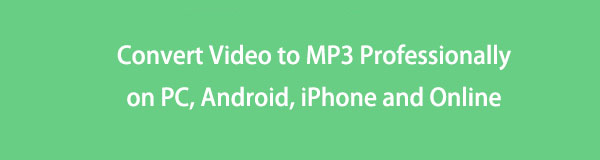

Lista de Guías
1. Cómo convertir video a MP3 en PC
FoneLab Video Converter Ultimate
FoneLab Video Converter Ultimate es un programa que prácticamente puede sustituir a una herramienta profesional en cuanto a satisfacer tus necesidades. Es un programa todo en uno que viene con una caja de herramientas que incluye varias opciones para editar y modificar su archivo, incluida la capacidad de agregar subtítulos externos, fusionar video y archivos de audio, cree archivos MV, realice conversiones por lotes y simultáneas, y más. Es compatible con una amplia gama de formatos de entrada y salida, y muchos usuarios están interesados en probarlo debido a su interfaz fácil de usar y su flujo de trabajo fluido en Windows y Mac.
Pasos sobre cómo convertir video a MP3 en PC con FoneLab Video Converter Ultimate:
Video Converter Ultimate es el mejor software de conversión de video y audio que puede convertir MPG / MPEG a MP4 con alta velocidad y alta calidad de imagen / sonido.
- Convierta cualquier video / audio como MPG, MP4, MOV, AVI, FLV, MP3, etc.
- Admite conversión de video 1080p / 720p HD y 4K UHD.
- Potentes funciones de edición como Recortar, Recortar, Rotar, Efectos, Mejorar, 3D y más.
Paso 1Primero, descargar FoneLab Video Converter Ultimate yendo al sitio web oficial de FoneLab. Luego de la descarga, sigue los pasos que te indica para su instalación completa.

Paso 2Haga doble clic en el icono de su escritorio para abrir el programa. En la interfaz principal, agregue su archivo de video haciendo clic en el Agregar Archivo en la esquina superior izquierda de la pantalla o simplemente arrastre y suelte su archivo en el signo más (+) botón proporcionado.

Paso 3Haga clic en el Archivo de salida en el lado derecho del archivo insertado y luego seleccione Audio luego MP3.

Paso 4Finalmente, haz clic en Exportar botón para comenzar el proceso de conversión. Después de eso, se guardará en su dispositivo.

VLC Media Player
VLC Media Player es un marco y reproductor multimedia multiplataforma gratuito y de código abierto que reproduce la mayoría de archivos multimedia, así como DVD, CD de audio, VCD y varios protocolos de transmisión que se pueden descargar e instalar en Windows, Mac OSX y Linux. Ofrece un alto nivel de compatibilidad con muchos formatos de archivo diferentes y permite otras funcionalidades como capturas de pantalla y creación de extractos de fuentes de video. Aparte de eso, también se puede usar para convertir formatos de archivo como convertir video a MP3. Sin embargo, este programa puede ser difícil de usar ya que no admite una interfaz fácil de usar. No obstante, si está buscando un convertidor de video a MP3 para PC, esta es una alternativa para usted.
Pasos sobre cómo convertir video a MP3 en PC con VLC Media Player:
Paso 1Descarga e instala VLC Media Player en tu computadora. Después de eso, inicie el software para acceder a la funcionalidad de la herramienta.
Paso 2Haga clic en el Medios panel entonces Convertir / Guardar. En la Medios abiertos panel, clic Agregar (+) para insertar sus archivos de video.
Paso 3Después de eso, haga clic en Convertir / Guardar botón situado en la parte inferior de la pestaña. Luego, en la lista Perfil, seleccione MP3 como formato. Examinar para seleccionar la ubicación y el nombre para guardar el MP3 archivo de audio.
Paso 4Por último, haz clic Inicio para iniciar el proceso de conversión. Cuando termine el proceso, acceda a su archivo MP3 desde la ubicación guardada.

2. Cómo convertir videos a MP3 en Android
MP3 Video Converter
MP3 Video Converter es un convertidor de video MP3 versátil que se puede instalar en una aplicación de Android que es capaz de convertir archivos como formatos de video de entrada como MP4, FLV, 3GP y archivos de audio de salida como MP3 y AAC.
Pasos sobre cómo convertir video a MP3 en Android con MP3 Video Converter:
Paso 1En su teléfono Android, vaya a la Play Store aplicación y luego descargar MP3 Video Converter.
Paso 2Después de eso, inicie la aplicación y luego permita que la aplicación tenga acceso a sus archivos multimedia. Luego, toca el Seleccione para agregar manualmente su archivo de video desde su dispositivo.
Paso 3Haga clic en el Convertir en la parte inferior de la pantalla para iniciar el proceso de conversión. Después de eso, haga clic en el Juega botón para verificar si extrajo el audio con éxito. Finalmente, haga clic en el Fijar en la esquina superior derecha, luego seleccione la carpeta donde desea guardar el MP3 salida.
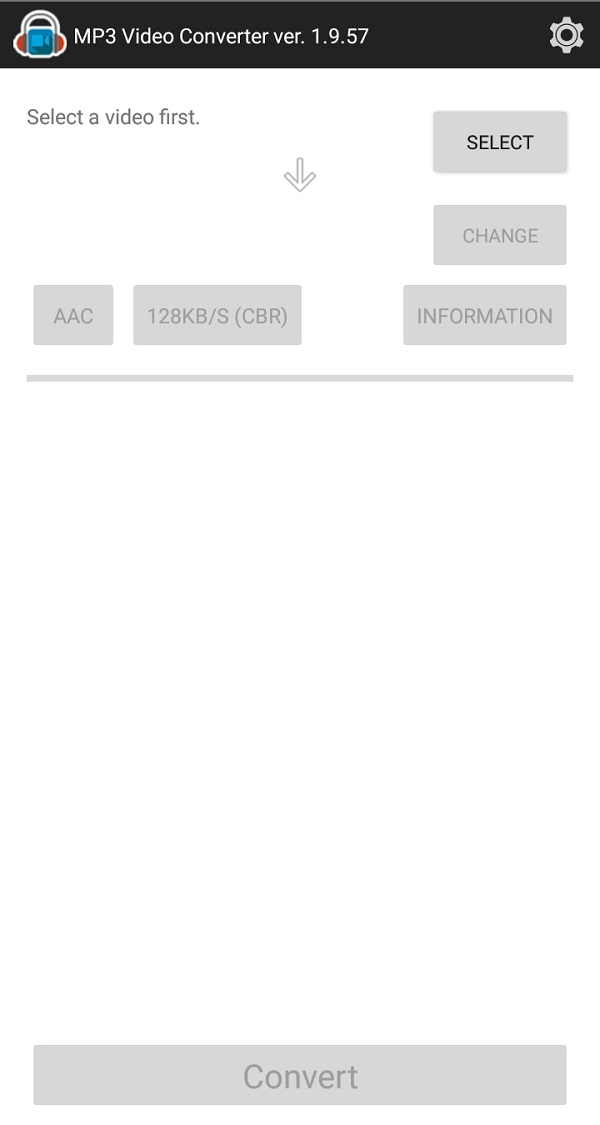
Convertidor multimedia
Media Converter es un conversor de video a MP3 en Android que se puede instalar en un teléfono Android descargándolo en Play Store. Está especialmente diseñado para convertir videos a formato de audio que admita formatos de video como MP4, M4V, MOV, MKV DIVX y muchos más. Al igual que otras aplicaciones de conversión, la conversión de archivos lleva tiempo.
Pasos sobre cómo convertir video a MP3 en Android con Media Converter:
Paso 1Descargue Media Converter en su teléfono Android, luego ábralo para acceder a la funcionalidad de la aplicación. Después de eso, permita que la aplicación tenga acceso a sus archivos multimedia.
Paso 2En la interfaz principal de la aplicación, seleccione el video que desea convertir y luego haga clic en el botón Convertir a MP3. Cuando se complete el proceso, haga clic en el archivo para reproducirlo y guárdelo en su dispositivo.
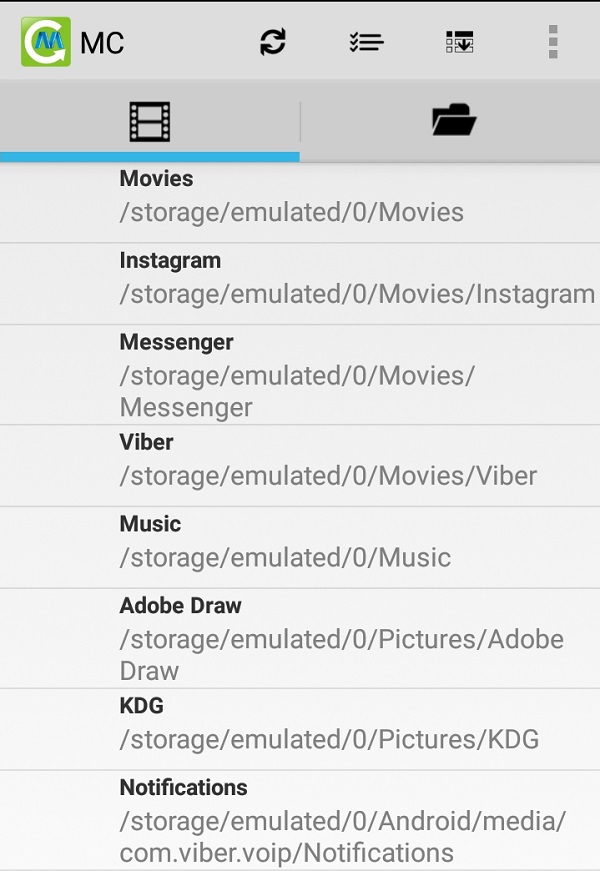
Video Converter Ultimate es el mejor software de conversión de video y audio que puede convertir MPG / MPEG a MP4 con alta velocidad y alta calidad de imagen / sonido.
- Convierta cualquier video / audio como MPG, MP4, MOV, AVI, FLV, MP3, etc.
- Admite conversión de video 1080p / 720p HD y 4K UHD.
- Potentes funciones de edición como Recortar, Recortar, Rotar, Efectos, Mejorar, 3D y más.
3. Cómo convertir video a MP3 en iPhone
Los accesos directos
Atajos es una función en iOS 12 y versiones superiores del dispositivo iOS que le permite combinar varios pasos en varias aplicaciones para crear una potente automatización de tareas. Te permite automatizar una serie de acciones para realizarlas rápidamente con un toque en un icono de acceso directo o con un comando de voz enviado a Siri.
Pasos sobre cómo convertir video a MP3 en iPhone con accesos directos:
Paso 1En tu iPhone, abre el Los accesos directos aplicación En la pantalla principal, toque Crear acceso directo, y luego toque Agregar acción.
Paso 2Luego, ingrese Obtener el archivo y seleccionar Obtener el archivo de las opciones para agregarlo como la columna Acción. A continuación, busque Codificar los medios y selecciónelo y agréguelo como la columna Acción. Grifo Mostrar más y elige Solo audio.
Paso 3En la barra de búsqueda, escriba Guardar el archivo y agregarlo como la columna Acción. Luego, toque Terminado. Luego, puede encontrar este archivo en su Atajo página de inicio de aplicaciones.
Paso 4Regrese nuevamente a la página principal de la aplicación, luego haga clic en la acción Video to Audio. Después de eso, haga clic en el OK en la notificación emergente para permitir que la aplicación tenga acceso a sus archivos multimedia.
Paso 5Inserte sus archivos de video y continúe con el proceso de conversión y una vez finalizado el proceso, simplemente guárdelo en su dispositivo.
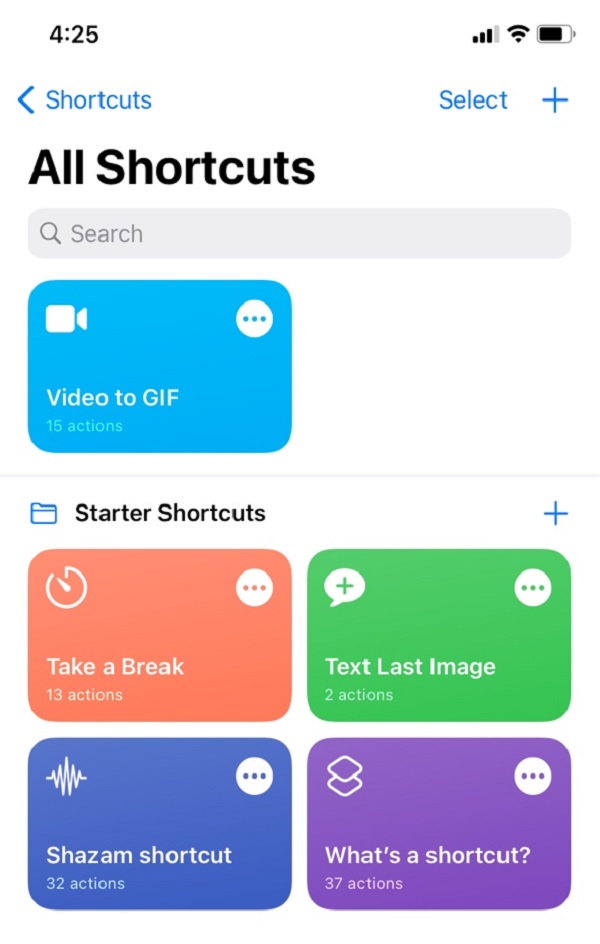
Convertidor de medios - Video a MP3
Media Converter - Video to MP3 es una aplicación que está disponible en App Store para dispositivos iOS que puede convertir casi cualquier archivo de video y audio. Además, tiene un reproductor de video universal incorporado, que puede reproducir cualquier formato de audio y video. Puede extraer de manera excelente el audio del video en formatos de salida como MP3, M4A, OGG, WAV y FLAC.
Pasos sobre cómo convertir video a MP3 en iPhone con Media Converter - Video a MP3:
Paso 1En la pantalla principal de la aplicación, toque el signo más (+) botón para agregar su archivo desde su iPhone. Después de agregar su archivo, tóquelo y luego, en el menú emergente, haga clic en el Convert Video.
Paso 2Haga clic en el Formato luego en la selección elige MP3 como formato de salida. Luego, toca el Comience la conversión botón en la parte inferior de la pantalla.
Paso 3Espere a que finalice el proceso y volverá a la pantalla de inicio de la aplicación, donde podrá acceder al archivo de salida MP3.
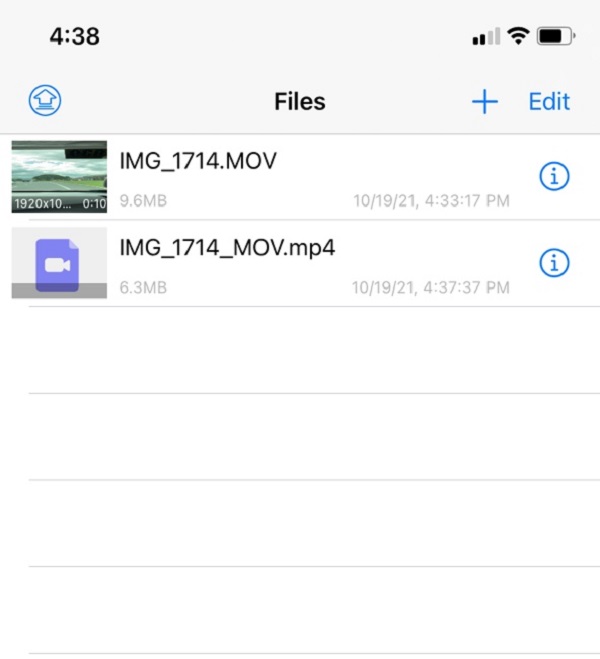
4. Cómo convertir video a MP3 en línea
Zamzar
Zamzar es un conversor de video a MP3 en línea que también es una buena opción para convertir un video a un archivo MP3. Puede usarse para convertir archivos a otro formato y admite una amplia gama de formatos de entrada y salida sin la necesidad de descargar o instalar lanzadores adicionales. Es fácil y seguro de usar, similar a otros convertidores en línea; sin embargo, necesitará una conexión sólida a Internet para convertir completamente su archivo de acuerdo con sus necesidades.
Pasos sobre cómo convertir video a MP3 en línea con Zamzar:
Paso 1Vaya a zamzar.com para acceder a la herramienta en línea. Luego, en la interfaz principal, haga clic en el Agregar Archivo y abrirá directamente su explorador de archivos, simplemente ubique y seleccione su archivo de video para convertirlo.
Paso 2Espere a que el archivo se cargue por completo, luego haga clic en el Convertir a botón, luego seleccione MP3 como formato de salida.
Paso 3Por último, haga clic en el Convertir ahora botón para iniciar el proceso de conversión. Una vez finalizado el proceso, simplemente haga clic en el botón Descargar botón para guardar el MP3 en su dispositivo.

CloudConvert
CloudConvert es un conversor de video a MP3 gratuito en línea que convierte formatos de audio, video, documentos, libros electrónicos, archivos, imágenes, hojas de cálculo y presentaciones utilizando un programa de código abierto para proporcionar los mejores resultados posibles y de alta calidad sin la necesidad de descargarlos e instalarlos. cualquier lanzador o software adicional.
Pasos sobre cómo convertir video a MP3 en línea con CloudConvert:
Paso 1Vaya a cloudconvert.com para acceder al sitio web de la herramienta. Luego, haga clic en el Seleccione Archivo para agregar su archivo MP4 desde Desde mi computadora, Por URL, Desde Google Drive, Desde Dropbox y Desde OneDrive.
Paso 2Haga clic en el Convertir botón ubicado en el lado derecho luego, espere a que el archivo se cargue para el proceso de conversión. Por último, haga clic en el Descargar botón para guardar el archivo MP3 convertido.

5. Preguntas frecuentes sobre la conversión de video a MP3
1. ¿Los iPhones admiten la reproducción de archivos MP3?
Definitivamente si. Incluso si MP3 es un formato con pérdida, sigue siendo el más popular de los tipos de audio utilizados para la música digital, por eso es compatible con iPhone e incluso con la mayoría de los dispositivos.
2. ¿Se reducirá el tamaño del archivo original del video si extraigo solo su audio?
La respuesta dependerá totalmente de la herramienta que usarás para convertir video a archivo de audio, es por eso que si quieres convertir video a archivo MP3 sin sacrificar su tamaño de archivo, la mejor herramienta para ti es FoneLab Video Converter Ultimate. Le permite modificar el tamaño del archivo manteniendo la calidad superior de su archivo.
Conclusión
Para concluir esta publicación con una nota alta, la conversión de video a MP3 ahora se puede hacer de manera profesional, ya que este artículo ha demostrado que todas las soluciones son capaces de realizar la operación de conversión. Entre las opciones, sugerimos encarecidamente FoneLab Video Converter Ultimate, que se puede utilizar tanto para la conversión como para casi todas las tareas.
Video Converter Ultimate es el mejor software de conversión de video y audio que puede convertir MPG / MPEG a MP4 con alta velocidad y alta calidad de imagen / sonido.
- Convierta cualquier video / audio como MPG, MP4, MOV, AVI, FLV, MP3, etc.
- Admite conversión de video 1080p / 720p HD y 4K UHD.
- Potentes funciones de edición como Recortar, Recortar, Rotar, Efectos, Mejorar, 3D y más.
